AuBee SHOOTをGoogle Home(Nest Hub)で映す
Tuya SmartアプリにSHOOTを登録します。カメラの名称を呼び出し易い名前にしておくと良いです。名称変更や部屋の指定は任意で、ご自由におこなってください。
うまく行かない場合は、「OK Google, デバイスを同期して」 で、カメラの状態を更新してみてください。
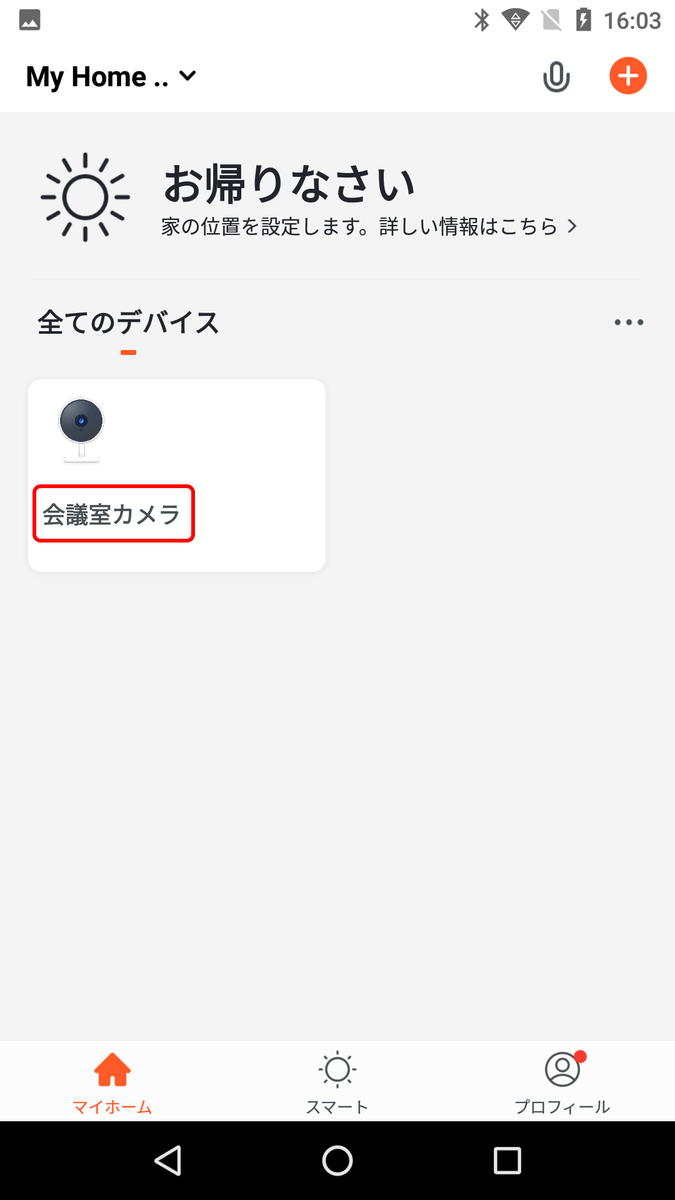
左上の[+]をタップします。
※Nest Hubは「オフィスモニター」に名称変更してあります。

[デバイスのセットアップ]を選択します。

[セットアップ済みのデバイスのリンク]を選択します。

検索アイコンをタップします。

[Tuya Smart]を検索し、[Tuya Smart]を選択します。

Tuya Smartアカウントのリンクも承認を確定します。

デバイスにチェックを入れ、[部屋に追加]をタップします。

リストにない場合は、部屋を作成できます。

部屋の名前を入力し、[続行]をタップします。

[完了]をタップすると、会議室にカメラが作成されます。

[OK Google,カメラの映像を見せて]
で、カメラの映像が見られます。
[OK Google 停止]で、再生を停止します。

監視中の会議室を視聴している様子
